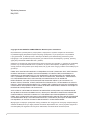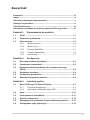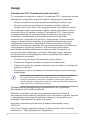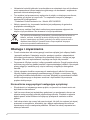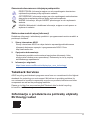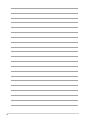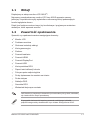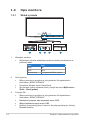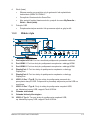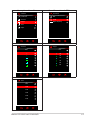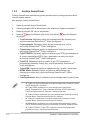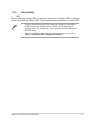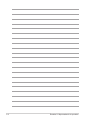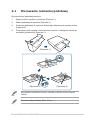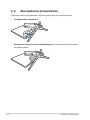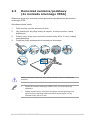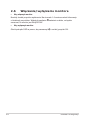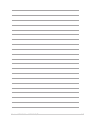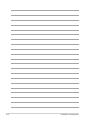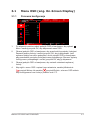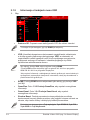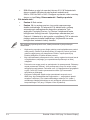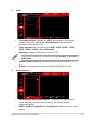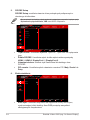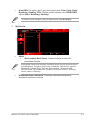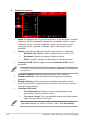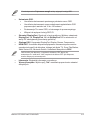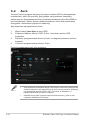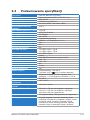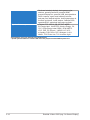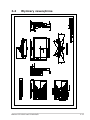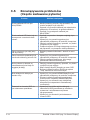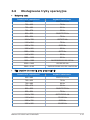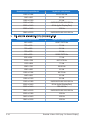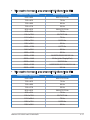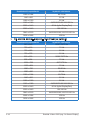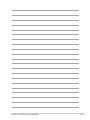Asus ROG Swift PG32UQXR instrukcja
- Kategoria
- Telewizory
- Typ
- instrukcja


ii
Wydanie pierwsze
Maj 2023
Copyright © 2023 ASUSTeK COMPUTER INC. Wszelkie prawa zastrzeżone.
Reprodukowanie, przekazywanie, przepisywanie, zapisywanie w systemie odzysku lub tłumaczenie
na jakikolwiek język jakiejkolwiek części niniejszego podręcznika, w tym opisanych w nim produktów
i oprogramowania, w dowolnej formie i dowolnymi środkami, poza dokumentacją zachowaną przez
kupującego w celu posiadania kopii zapasowej, jest zabronione bez wcześniejszej, wyraźnej, pisemnej
zgody rmy ASUSTeK COMPUTER INC. („ASUS”).
Gwarancja na produkt lub usługa serwisowa zostanie przerwana w przypadku: (1) naprawy lub modykacji
produktu, czy też wprowadzenia zmian w produkcie, chyba że taka naprawa, modykacje lub zmiany
zostały pisemnie autoryzowane przez rmę ASUS; lub (2) jeśli numer seryjny produktu został odklejony lub
go brakuje.
FIRMA ASUS DOSTARCZA NINIEJSZY PODRĘCZNIK W STANIE „TAKIM JAKI JEST”, BEZ ŻADNEGO
RODZAJU GWARANCJI: JAWNEJ ANI DOROZUMIANEJ, W TYM M.IN. BEZ DOROZUMIANYCH
GWARANCJI LUB WARUNKÓW Z TYTUŁU SPRZEDAŻY LUB PRZYDATNOŚCI W OKREŚLONYM
CELU. W ŻADNEJ SYTUACJI FIRMA ASUS, ANI JEJ DYREKTORZY, KIEROWNICY, PRACOWNICY,
CZY TEŻ PRZEDSTAWICIELE, NIE PONOSZĄ ODPOWIEDZIALNOŚCI ZA WSZELKIE
BEZPOŚREDNIE, CELOWE, PRZYPADKOWE LUB WYNIKOWE SZKODY (W TYM SZKODY W
WYNIKU UTRATY ZYSKÓW, UTRATY MOŻLIWOŚCI DZIAŁALNOŚCI, UŻYTKOWANIA LUB UTRATY
DANYCH, ZAKŁÓCENIA DZIAŁALNOŚCI ITP.), NAWET JEŚLI FIRMA ASUS ZOSTAŁA UPRZEDZONA
O MOŻLIWOŚCI WYSTĄPIENIA TAKICH SZKÓD W WYNIKU DOWOLNEGO DEFEKTU LUB BŁĘDU W
NINIEJSZYM PODRĘCZNIKU LUB PRODUKCIE.
SPECYFIKACJE I INFORMACJE ZAWARTE W NINIEJSZYM PODRĘCZNIKU SĄ PRZEZNACZONE
WYŁĄCZNIE W CELACH INFORMACYJNYCH I MOGĄ ULEC ZMIANIE W DOWOLNYM CZASIE BEZ
POWIADOMIENIA, ORAZ NIE POWINNY BYĆ ROZUMIANE JAKO ZOBOWIĄZANIE ZE STRONY
FIRMY ASUS. FIRMA ASUS NIE PONOSI ODPOWIEDZIALNOŚCI ANI NIE PRZYJMUJE ZOBOWIĄZAŃ
ZA JAKIEKOLWIEK BŁĘDY LUB NIEPRAWIDŁOWOŚCI, KTÓRE MOGĄ WYSTĄPIĆ W NINIEJSZYM
PODRĘCZNIKU, W TYM ZA OPISANE W NIM PRODUKTY I OPROGRAMOWANIE.
Występujące w niniejszym podręczniku nazwy produktów i rm mogą ale nie muszą być zarejestrowanymi
znakami handlowymi lub być objęte prawami autorskimi odpowiednich rm, oraz są używane wyłącznie w
celu identykacji lub wyjaśnień na korzyść ich właściciela, bez zamierzenia naruszenia praw.

iii
Zawartość
Zawartość .................................................................................................... iii
Uwagi ......................................................................................................... iv
Informacje dotyczące bezpieczeństwa ...................................................... v
Obsługa i czyszczenie ................................................................................ vi
Takeback Services ..................................................................................... vii
Informacje o produkcie na potrzeby etykiety EU Energy Label ............ vii
Rozdział 1: Wprowadzenie do produktu
1.1 Witaj! ........................................................................................... 1-1
1.2 Zawartość opakowania ................................................................ 1-1
1.3 Opis monitora ............................................................................... 1-2
1.3.1 Widok z przodu ............................................................... 1-2
1.3.2 Widok z tyłu ..................................................................... 1-3
1.3.3 Funkcja GamePlus .......................................................... 1-4
1.3.4 Funkcja GameVisual ....................................................... 1-6
1.3.5 Inne funkcje ..................................................................... 1-7
Rozdział 2: Konguracja
2.1 Mocowanie ramienia/podstawy .................................................. 2-1
2.2 Zarządzanie przewodami ............................................................. 2-2
2.3 Demontaż ramienia/podstawy (do montażu ściennego
VESA) ............................................................................................ 2-3
2.4 Ustawianie monitora .................................................................... 2-4
2.5 Podłączanie przewodów .............................................................. 2-5
2.6 Włączanie/wyłączanie monitora .................................................. 2-6
Rozdział 3: Instrukcje ogólne
3.1 Menu OSD (ang. On-Screen Display) ........................................ 3-1
3.1.1 Ponowna konguracja ..................................................... 3-1
3.1.2 Informacje o funkcjach menu OSD ................................. 3-2
3.2 Aura ............................................................................................. 3-10
3.3 Podsumowanie specykacji ..................................................... 3-11
3.4 Wymiary zewnętrzne .................................................................. 3-13
3.5 Rozwiązywanie problemów (Często zadawane pytania) ........ 3-14
3.6 Obsługiwane tryby operacyjne ................................................. 3-15

iv
Uwagi
Oświadczenie FCC (Federalnej komisji łączności)
To urządzenie jest zgodne z sekcją 15 przepisów FCC. Urządzenie można
obsługiwać w przypadku spełnienia dwóch następujących warunków:
• Niniejsze urządzenie nie może wywoływać szkodliwych zakłóceń, oraz
• Niniejsze urządzenie musi działać w warunkach wszelkich zakłóceń
zewnętrznych, w tym takich, które mogą powodować niepożądane działanie.
To urządzenie zostało sprawdzone i spełnia ograniczenia dla urządzeń
cyfrowych Klasy B, zgodnie z sekcją 15 przepisów FCC. Ograniczenia
te zostały stworzone w celu zapewnienia stosownej ochrony przed
szkodliwymi zakłóceniami w przypadku instalacji w budynkach
mieszkalnych. Urządzenie to generuje, wykorzystuje i może emitować
energię o częstotliwości radiowej i w przypadku zainstalowania oraz
użytkowania niezgodnie z zaleceniami może powodować uciążliwe
zakłócenia w łączności radiowej. Nie ma jednak gwarancji, że zakłócenia
nie wystąpią w określonej instalacji. Jeśli niniejszy sprzęt będzie
powodował szkodliwe zakłócenia w odbiorze radia lub telewizji, co
można stwierdzić wyłączając i ponownie włączając sprzęt, zachęca
się użytkownika do skorygowania zakłóceń przynajmniej w jeden z
następujących sposobów:
• Ponowne ukierunkowanie lub przeniesienie anteny odbioru.
• Zwiększenie odległości pomiędzy urządzeniem a odbiornikiem.
• Podłączenie sprzętu do gniazda w obwodzie innym niż obwód, do którego jest
podłączony odbiornik.
• Zasięgnięcie porady u sprzedawcy lub doświadczonego technika radiowego/
telewizyjnego.
W celu zapewnienia zgodności z przepisami FCC do podłączania monitora
do karty graficznej należy używać kabli ekranowanych. Dokonywanie
zmian lub modyfikacji w niniejszym urządzeniu, bez wyraźnej zgody strony
odpowiedzialnej za zapewnienie zgodności, może spowodować unieważnienie
praw użytkownika do obsługi tego sprzętu.
Oświadczenie kanadyjskiego Departamentu ds. Łączności
(Department of Communications)
Niniejsze urządzenie cyfrowe nie przekracza ograniczeń Klasy B
dotyczących emisji zakłóceń radiowych przez urządzenia cyfrowe, zgodnie
z zarządzeniami dotyczącymi zakłóceń radiowych, wydanymi przez
kanadyjski Departament do spraw Łączności.
Niniejsze urządzenie cyfrowe klasy B spełnia kanadyjską normę
ICES-003.
This Class B digital apparatus meets all requirements of the Canadian
Interference - Causing Equipment Regulations.

v
Cet appareil numérique de la classe B respecte toutes les exigences du
Réglement sur le matériel brouiller du Canada.
Informacje dotyczące bezpieczeństwa
• Przed skonfigurowaniem monitora należy dokładnie przeczytać całą,
znajdującą się w opakowaniu dokumentację.
• Aby nie dopuścić do zagrożenia pożarem lub porażenia prądem elektrycznym,
nigdy nie należy narażać monitora na działanie deszczu lub wilgoci.
• Nigdy nie należy otwierać obudowy monitora. Niebezpieczne wysokie napięcie
wewnątrz monitora może spowodować poważne obrażenia fizyczne.
• W przypadku uszkodzenia źródła zasilania nie należy podejmować
samodzielnych prób jego naprawy. Skontaktuj się z wykwalifikowanym
technikiem serwisowym lub sprzedawcą.
• Przed rozpoczęciem korzystania z produktu upewnij się, że wszystkie
przewody są prawidłowo podłączone i przewody zasilania nie są uszkodzone.
W przypadku wykrycia uszkodzenia skontaktuj się niezwłocznie ze
sprzedawcą.
• Szczeliny i otwory z tyłu, lub u góry obudowy zapewniają wentylację. Szczelin
nie należy zasłaniać. Produktu nie należy nigdy stawiać w pobliżu lub nad
grzejnikiem lub źródłem ciepła, chyba że zapewniono odpowiednią wentylację.
• Ten monitor należy zasilać tylko prądem ze źródła zasilania o charakterystyce
podanej na etykiecie. Jeśli nie jesteś pewny co do rodzaju źródła zasilania
dostępnego w domu, skontaktuj się ze sprzedawcą lub lokalną firmą
dostarczającą prąd.
• Używaj odpowiedniej wtyczki zasilającej, która spełnia lokalne, standardowe
wartości zasilania.
• Nie przeciążaj listew zasilających oraz kabli przedłużających. Nadmierne
obciążenie może doprowadzić do pożaru lub porażenia prądem elektrycznym.
• Unikaj kurzu, wilgotności i skrajnych temperatur. Nie stawiaj monitora w
miejscu, w którym może zmoknąć. Umieść monitor na stabilnej powierzchni.
• Odłączaj urządzenie w trakcie burzy z wyładowaniami atmosferycznymi lub
jeśli nie będzie używane przez dłuższy czas. Zapewni to ochronę monitora
przed uszkodzeniem w wyniku skoków napięcia.
• Nigdy nie wciskaj do szczelin w obudowie monitora przedmiotów ani nie
rozlewaj na szczeliny te płynów.
• Aby zapewnić satysfakcjonujące działanie, używaj monitora tylko z
wymienionymi na liście UL komputerami, które posiadają odpowiednio
skonfigurowane gniazda oznaczone 100-240 V prądu przemiennego.
• W przypadku wystąpienia problemów technicznych z monitorem, skontaktuj się
z wykwalifikowanym technikiem serwisowym lub danym sprzedawcą.

vi
• Ustawienie kontrolki głośności oraz korektora na ustawienie inne niż środkowe
może spowodować wzrost napięcia wyjściowego do słuchawek i zwiększenie
poziomu ciśnienia akustycznego.
• Ten zasilacz jest przeznaczony wyłącznie do użytku z niniejszym monitorem,
nie należy go używać w innym celu. To urządzenie korzysta z jednego z
poniższych źródeł zasilania:
- Producent: Delta Electronics Inc., Model: ADP-240EB B
• Należy upewnić się, że przewód zasilania jest podłączony do gniazda z
przyłączem uziemiającym.
• Dostarczony zasilacz i/lub kabel zasilania są przeznaczone wyłącznie do
użytku z tym produktem. Nie stosować z innymi produktami.
Ten symbol przedstawiający przekreślony rysunek pojemnika na śmieci na
kółkach, oznacza, że danego produktu (elektrycznego, elektronicznego
sprzętu i zawierającej rtęć baterii guzikowej) nie należy wyrzucać wraz z
odpadami komunalnymi. Sprawdź lokalne rozporządzenia dotyczące
wyrzucania produktów elektronicznych.
Obsługa i czyszczenie
• Przed uniesieniem lub zmianą pozycji monitora najlepiej jest odłączyć kable
i przewód zasilania. Ustawiając monitor, postępuj zgodnie z odpowiednimi
technikami podnoszenia. Unosząc lub przenosząc monitor, chwytaj za jego
krawędzi. Nie unoś wyświetlacza, trzymając za stojak lub przewód.
• Czyszczenie. Wyłącz monitor i odłącz przewód zasilania. Oczyść powierzchnię
monitora przy pomocy gładkiej szmatki, niepozostawiającej włókien. Uporczywe
plamy mogą być usuwane przy użyciu zwilżonej w łagodnym detergencie
szmatki.
• Unikaj używania środków czyszczących zawierających alkohol lub aceton.
Używaj środka czyszczącego przeznaczonego do użytku z monitorem. Nigdy
nie pryskaj środkiem bezpośrednio na ekran. Mogłoby to spowodować kontakt
środka czyszczącego z wnętrzem monitora i doprowadzić do porażenia
prądem elektrycznym.
Na monitorze mogą wystąpić następujące symptomy:
• W zależności od używanego wzoru pulpitu, na jasność na ekranie może nie
być idealnie równomierna.
• Jeśli ten sam obraz jest wyświetlany godzinami, po przełączeniu obrazu na
ekranie może pozostać powidok poprzedniego ekranu. Powidok na ekranie
będzie powoli znikał. Możesz też wyłączyć przełącznik zasilania na kilka
godzin.
• Jeśli ekran stanie się czarny lub zacznie migać, lub jeśli nie możesz już więcej
pracować na urządzeniu, skontaktuj się z danym sprzedawcą lub centrum
serwisowym w celu rozwiązania problemu. Ekranu nie należy naprawiać we
własnym zakresie!

vii
Oznaczenia stosowane w niniejszym podręczniku
PRZESTROGA: Informacje mające na celu zapobieganie obrażeniom
użytkownika podczas próby wykonania zadania.
OSTRZEŻENIE: Informacje mające na celu zapobieganie uszkodzeniom
elementów urządzenia podczas próby wykonania zadania.
WAŻNE: Informacje, których NALEŻY przestrzegać w celu wykonania
zadania.
UWAGA: Wskazówki i dodatkowe informacje, mające na celu pomoc w
wykonaniu zadania.
Gdzie można znaleźć więcej informacji
Dodatkowe informacje i aktualizacje produktu i oprogramowania można znaleźć w
poniższych źródłach.
1. Strony internetowe ASUS
Strony internetowe ASUS na całym świecie zapewniają zaktualizowane
informacje dotyczące osprzętu i oprogramowania ASUS. Patrz
http://www.asus.com
2. Opcjonalna dokumentacja
Opakowanie produktu może zawierać opcjonalne dokumenty, które
mogły zostać dodane przez sprzedawcę. Dokumenty te nie są częścią
standardowego opakowania.
3. Informacje o migotaniu
https://www.asus.com/Microsite/display/eye_care_technology/
Takeback Services
ASUS recycling and takeback programs come from our commitment to the highest
standards for protecting our environment. We believe in providing solutions for
our customers to be able to responsibly recycle our products, batteries and other
components as well as the packaging materials.
Please go to http://csr.asus.com/english/Takeback.htm for detail recycling
information in different region.
Informacje o produkcie na potrzeby etykiety
EU Energy Label
PG32UQXR

viii

1-1Monitor LCD ASUS serii PG32UQXR
1.1 Witaj!
Dziękujemy za zakup monitora LCD ASUS®!
Najnowszy szerokoekranowy monitor LCD firmy ASUS zapewnia szerszy,
jaśniejszy i krystalicznie czysty wyświetlacz oraz szereg funkcji podnoszących
komfort oglądania obrazu.
Dzięki tym funkcjom można cieszyć się komfortowym i przyjemnym wrażeniem
wizualnym, które zapewnia monitor!
1.2 Zawartośćopakowania
Sprawdź, czy opakowanie zawiera następujące elementy:
Monitor LCD
Podstawa monitora
Skrócona instrukcja obsługi
Karta gwarancyjna
Zasilacz
Przewód zasilania
Przewód HDMI
Przewód DisplayPort
Przewód USB
Karta powitalna ROG
Raport testu kalibracji kolorów
Pokrywa portu wejścia/wyjścia
Śruby dystansowe do montażu na ścianie
Śruba statywu
Naklejka ROG
Saszetka ROG
Wskazówki dotyczące montażu
Jeśli dowolny z powyższych elementów jest uszkodzony lub go brak, skontaktuj
się niezwłocznie z danym sprzedawcą.
W przypadku konieczności wymiany przewodu zasilającego lub kabla
połączeniowego należy skontaktować się z działem obsługi klienta ASUS.

1-2 Rozdział 1: Wprowadzenie do produktu
1.3 Opismonitora
1.3.1 Widok z przodu
14 3 2
5
1. Wskaźnik zasilania
• Wyjaśnienie kolorów wskaźnika zasilania zostało przedstawione w
poniższej tabeli.
Stan Opis
Biały WŁ.
WYŁ. WYŁ.
Bursztynowy Tryb gotowości/Brak sygnału
2. Skrót (prawa)
• Włącza monitor po przejściu w tryb gotowości lub wyświetleniu
komunikatu „BRAK SYGNAŁU”.
• Domyślnie: Klawisz skrótu GameVisual
• Aby zmienić funkcję klawisza skrótu, przejdź do menu MyFavorite >
Skrót > Skrót (prawa).
3. Przycisk OK:
• Włącza monitor po przejściu w tryb gotowości lub wyświetleniu
komunikatu „BRAK SYGNAŁU”.
• Naciśnij ten przycisk, aby aktywować menu OSD.
• Włącza wybrane pozycje menu OSD.
• Naciśnij i przytrzymaj przez 5 sekund, aby włączyć/wyłączyć funkcję
Blokada klawiszy.

1-3Monitor LCD ASUS serii PG32UQXR
4. Skrót (lewa)
• Włącza monitor po przejściu w tryb gotowości lub wyświetleniu
komunikatu „BRAK SYGNAŁU”.
• Domyślnie: Klawisz skrótu GamePlus
• Aby zmienić funkcję klawisza skrótu, przejdź do menu MyFavorite >
Skrót > Skrót (lewa).
5. Pokrętło OSD
• Zwiększa/zmniejsza wartości lub przesuwa wybór w górę/w dół.
1.3.2 Widok z tyłu
11
13
12
11
11
10
1 2 3 456 7 8 9
1. Port wejścia DC-IN. Port ten umożliwia podłączenie przewodu zasilania.
2. Port HDMI-1. Port ten służy do podłączania urządzenia z obsługą HDMI.
3. Port HDMI-2. Port ten służy do podłączania urządzenia z obsługą HDMI.
4. DisplayPort-1. Port ten służy do podłączania urządzenia z obsługą
DisplayPort.
5. DisplayPort-2. Port ten służy do podłączania urządzenia z obsługą
DisplayPort.
6. USB 3.2 Gen 1 Typ B. Port ten służy do podłączania przewodu do
przesyłania danych USB. Połączenie to powoduje włączenie portów USB na
monitorze.
7. USB 3.2 Gen 1 Typ A. Porty te służą do podłączania urządzeń USB,
np. klawiatury/myszy USB, napędu Flash USB itd.
8. Gniazdo słuchawek.
9. Gniazdo blokady Kensington.
10. USB 2.0 Typ A. Ten port służy do podłączania urządzeń USB,
np. klawiatury/myszy USB, napędu Flash USB itd.

1-4 Rozdział 1: Wprowadzenie do produktu
11. Wentylacja (wylot ogrzanego powietrza).
Nie należy zakrywać otworów wentylacyjnych monitora. Gromadzenie się ciepła
może skrócić żywotność monitora, a także stanowić zagrożenie.
12. Otwór śruby (statywu).
13. Funkcja AURA RGB/AURA Sync (kontrolowana przez oprogramowanie
Armoury Crate).
1.3.3 Funkcja GamePlus
Funkcja GamePlus zapewnia zestaw narzędzi do stworzenia lepszego środowiska
dla użytkowników grających w różne typy gier. Funkcja nakładania celownika
umożliwia wybór jednej z 6 różnych opcji celownika, najbardziej dostosowanej do
bieżącej gry. Dodatkowo użytkownik ma do dyspozycji wyświetlany na ekranie
timer i stoper, który można umieścić z lewej strony wyświetlacza, aby monitorować
czas gry. Natomiast dzięki licznikowi FPS (klatek na sekundę) użytkownik widzi, jak
płynnie przebiega gra. Pozycja Licznik FPS, Timer i Stoper może być przesuwana
za pomocą pokrętła OSD. Funkcja Snajper (dostępna tylko przy rozdzielczościach
powyżej 1920 x 1080 przy 120 Hz i wyłączonym trybie HDR w urządzeniu) jest
dostosowana do trybu strzelanki z perspektywy pierwszej osoby. Możesz kolejno
wybrać wartość powiększenia i typ dostosowania.
Aby aktywować funkcję GamePlus:
1. Naciśnij przycisk skrótu GamePlus.
2. Obracaj pokrętło OSD w lewo/prawo, aby wybierać różne funkcje.
3. Naciśnij przycisk OK, aby aktywować wybraną funkcję lub wyświetlić
ustawienia.
4. Obracaj pokrętło OSD w lewo/prawo, aby przechodzić pomiędzy
ustawieniami. Zaznacz żądane ustawienie i naciśnij przycisk OK, aby je
aktywować.
5. Naciśnij przycisk Wstecz, aby wrócić lub naciśnij przycisk Wyjście,
aby wyjść.

1-5Monitor LCD ASUS serii PG32UQXR
Menu główne GamePlus GamePlus — Licznik FPS
GamePlus
Licznik FPS
Celownik
Snajper
Timer
Stoper
FPS
FPS Licznik FPS
WYŁ.
Liczba
Wykres słupkowy
001
GamePlus — Celownik GamePlus — Snajper
Celownik
WYŁ.
Snajper
WYŁ.
1.2x
1.2x
1.5x
1.5x
2.0x
2.0x
GamePlus — Timer
Timer
WYŁ.
30:00
40:00
50:00
60:00
90:00

1-6 Rozdział 1: Wprowadzenie do produktu
1.3.4 Funkcja GameVisual
Funkcja GameVisual umożliwia wygodny sposób wyboru jednego spośród wielu
różnych trybów obrazu.
Aby włączyć funkcję GameVisual:
1. Naciśnij przycisk skrótu GameVisual.
2. Obracaj pokrętło OSD w lewo/prawo, aby zaznaczyć żądane ustawienie.
3. Naciśnij przycisk OK, aby je aktywować.
4. Naciśnij przycisk Wstecz, aby wrócić lub naciśnij przycisk Wyjście,
aby wyjść.
• Tryb Sceneria: Najlepszy wybór do wyświetlania zdjęć scenerii przy
użyciu technologii GameVisualTM Video Intelligence.
• Tryb wyścigów: Najlepszy wybór do gry w wyścigi przy użyciu
technologii GameVisualTM Video Intelligence.
• Tryb kinowy: Najlepszy wybór do odtwarzania filmów przy użyciu
technologii GameVisualTM Video Intelligence.
• Tryb RTS/RPG: Najlepszy wybór do grania w gry RTS (gry strategiczne
w czasie rzeczywistym)/RPG (gry z podziałem na role) przy użyciu
technologii GameVisualTM Video Intelligence.
• Tryb FPS: Najlepszy wybór do grania w gry FPS (strzelanki z
perspektywy pierwszej osoby) przy użyciu technologii GameVisualTM
Video Intelligence.
• Tryb sRGB: Najlepszy wybór do oglądania zdjęć i grafiki z komputera.
• MOBA Mode: Najlepszy wybór do grania w wieloosobowe gry
strategiczne online przy użyciu technologii GameVisual™ Video
Intelligence.
• Tryb Użytkownik: Więcej ustawień można skonfigurować w menu Kolor.
• W Trybie wyścigów użytkownik nie może konfigurować poniższych funkcji:
ASCR, Nasycenie, VividPixel.
• W Trybie sRGB użytkownik nie może konfigurować poniższych
funkcji: Shadow Boost, Temp. barwowa, Kontrast, ASCR, Nasycenie,
Sześcioosiowe nasycenie, Gamma, Przestrzeń kolorów.
• W Trybie Sceneria użytkownik nie może konfigurować poniższych funkcji:
Shadow Boost, Sześcioosiowe nasycenie, Gamma.
• W Trybie kino użytkownik nie może konfigurować poniższych funkcji:
Shadow Boost, Sześcioosiowe nasycenie, Gamma.
• W MOBA Mode użytkownik nie może konfigurować poniższych funkcji:
ASCR, Sześcioosiowe nasycenie, Nasycenie, VividPixel, Shadow Boost.
• W Trybie RTS/RPG i Trybie FPS użytkownik nie może konfigurować
poniższych funkcji: Sześcioosiowe nasycenie.

1-7Monitor LCD ASUS serii PG32UQXR
1.3.5 Inne funkcje
• HDR
Monitor obsługuje format HDR. Po wykryciu zawartości w formacie HDR na ekranie
pojawi się komunikat „Włącz HDR”, który zostanie także wyświetlony w menu OSD.
• Podczas wyświetlania treści HDR następujące funkcje są niedostępne:
ELMB, GameVisual, Shadow Boost, Kontrast, ASCR, Dynamicznie
przyciemnianie, Filtr światła nieb., Temp. barwowa, Gamma, Nasycenie,
PIP/PBP Setup.
• Gdy funkcja HDR jest włączona, aby wyregulować jasność, przejdź do
Obraz > Ustawienie HDR > Regulowana Jasność.

1-8 Rozdział 1: Wprowadzenie do produktu

2-1Monitor LCD ASUS serii PG32UQXR
2.1 Mocowanie ramienia/podstawy
Aby zmontować podstawę monitora:
1. Wyjmij monitor zgodnie z rysunkiem (Rysunek 1).
2. Wstaw podstawę do ramienia (Rysunek 2).
3. Przymocuj podstawę do ramienia, dokręcając dołączoną do zestawu śrubę.
(Rysunek 2).
4. Przytrzymaj ramię stojaka i unieś ostrożnie monitor, a następnie umieść go
na płaskiej powierzchni (Rysunek 3).
1
2
1
2
TOP
TOP
3
(Rysunek 1)
(Rysunek 3)
(Rysunek 2)
Aby zapobiec uszkodzeniu monitora, zalecamy położenie na stole miękkiej
szmatki.
Rozmiar śruby podstawy: M6 x 15 mm.

2-2 Rozdział 2: Konguracja
2.2 Zarządzanieprzewodami
Przewody można uporządkować za pomocą pokrywy portu wejścia/wyjścia.
• Porządkowanie przewodów
• Korzystanie z pokrywy portu wejściu/wyjścia: Pokrywę można zamontować
lub zdemontować.

2-3Monitor LCD ASUS serii PG32UQXR
2.3 Demontażramienia/podstawy
(domontażuściennegoVESA)
Odłączane ramię tego monitora zostało specjalnie zaprojektowane do montażu
ściennego VESA.
Aby zdemontować ramię:
1. Połóż monitor na stole ekranem do dołu.
2. Użyj śrubokręta, aby zdjąć osłony w miejscu, w którym monitor i ramię
dotykają się.
3. Poluzuj cztery śruby z tyłu monitora (rozmiar śruby: M4 x 10 mm) i zdejmij
ramię/podstawę.
4. Przymocuj śruby dystansowe do montażu na ściennego.
1 2 3 4 5
Należy zachować ostrożność, aby uniknąć obrażeń ciała lub uszkodzenia
monitora.
• Zestaw do montażu ściennego VESA (100 x 100 mm) kupuje się
oddzielnie.
• Należy używać tylko z uchwytem mocującym wyszczególnionym na
liście UL przy minimalnej wadze/obciążeniu wynoszącym 22,7kg
(Rozmiar śruby: M4 x 10 mm).

2-4 Rozdział 2: Konguracja
2.4 Ustawianie monitora
• Aby uzyskać optymalną jakość oglądania, zalecamy spojrzenie na monitor
całościowo, a następnie ustawienie monitora pod najbardziej komfortowym
kątem.
• Przytrzymaj stojak, aby zapobiec spadnięciu monitora podczas zmiany jego
kąta nachylenia.
• Można wyregulować kąt monitora od +20˚ do -5° i możliwe jest obracanie
go o 25˚ w lewo lub w prawo. Można także dostosować wysokość monitora,
wybierając wartość do +/- 70 mm.
70mm
25° 0° 25°
- 5° ~ + 20°
(Nachylenie) (Obracanie) (Regulacja wysokości)
Strona się ładuje...
Strona się ładuje...
Strona się ładuje...
Strona się ładuje...
Strona się ładuje...
Strona się ładuje...
Strona się ładuje...
Strona się ładuje...
Strona się ładuje...
Strona się ładuje...
Strona się ładuje...
Strona się ładuje...
Strona się ładuje...
Strona się ładuje...
Strona się ładuje...
Strona się ładuje...
Strona się ładuje...
Strona się ładuje...
Strona się ładuje...
Strona się ładuje...
Strona się ładuje...
Strona się ładuje...
Strona się ładuje...
Strona się ładuje...
-
 1
1
-
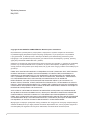 2
2
-
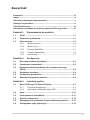 3
3
-
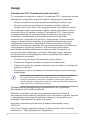 4
4
-
 5
5
-
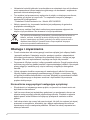 6
6
-
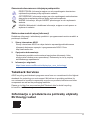 7
7
-
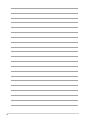 8
8
-
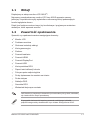 9
9
-
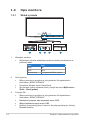 10
10
-
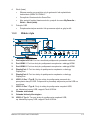 11
11
-
 12
12
-
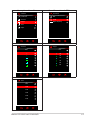 13
13
-
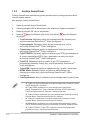 14
14
-
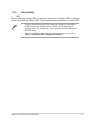 15
15
-
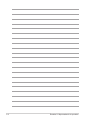 16
16
-
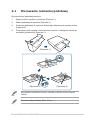 17
17
-
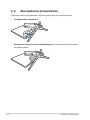 18
18
-
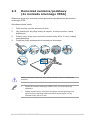 19
19
-
 20
20
-
 21
21
-
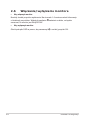 22
22
-
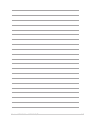 23
23
-
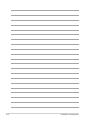 24
24
-
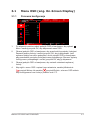 25
25
-
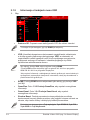 26
26
-
 27
27
-
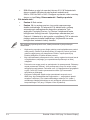 28
28
-
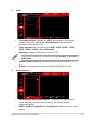 29
29
-
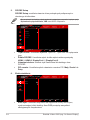 30
30
-
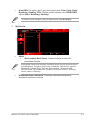 31
31
-
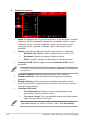 32
32
-
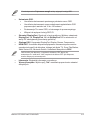 33
33
-
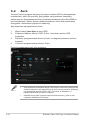 34
34
-
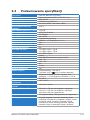 35
35
-
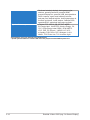 36
36
-
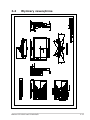 37
37
-
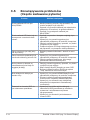 38
38
-
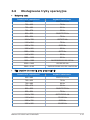 39
39
-
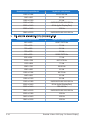 40
40
-
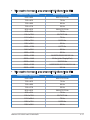 41
41
-
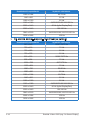 42
42
-
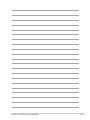 43
43
-
 44
44
Asus ROG Swift PG32UQXR instrukcja
- Kategoria
- Telewizory
- Typ
- instrukcja
Powiązane artykuły
-
Asus TUF Gaming VG279QM1A instrukcja
-
Asus TUF Gaming VG27BQ instrukcja
-
Asus TUF Gaming VG249QL3A instrukcja
-
Asus TUF Gaming VG328QA1A instrukcja
-
Asus ROG SWIFT 360Hz PG259QNR instrukcja
-
Asus TUF Gaming VG27AQM1A instrukcja
-
Asus ROG Strix XG259QN instrukcja
-
Asus TUF Gaming VG27AQML1A instrukcja
-
Asus ROG Swift PG38UQ instrukcja
-
Asus ROG Swift OLED PG49WCD instrukcja